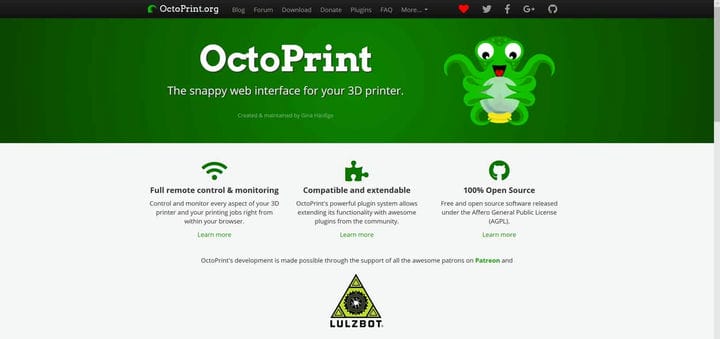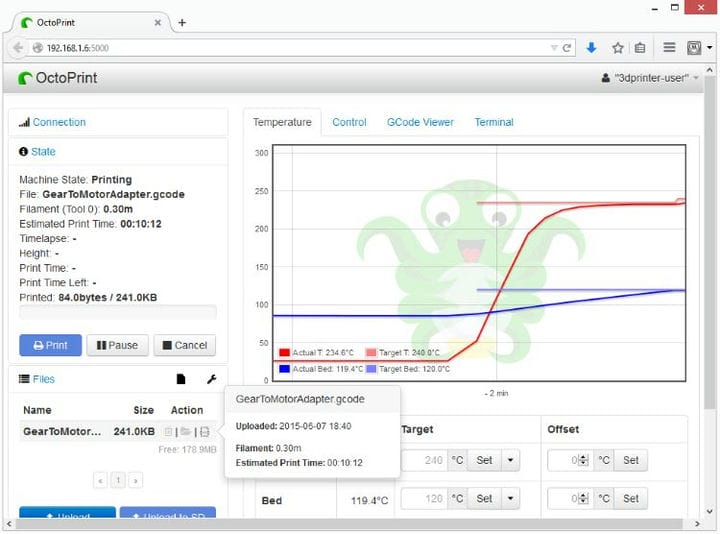So steuern Sie einen 3D-Drucker mit einem Raspberry Pi
Für die Uneingeweihten kann 3D-Druck wie ein entmutigendes Hobby erscheinen. Sobald Sie jedoch herausgefunden haben, wie alles funktioniert, kann der 3D-Druck Spaß machen und Spaß machen. Für Anfänger ist es möglicherweise verlockend, nur einen Plug-and-Play-3D-Drucker für Windows 10 zu kaufen. Einige Beispiele sind der Monoprice Select Mini Pro (250 US-Dollar) oder der Snapmaker 3-in-1-3D-Drucker (800 US-Dollar) bietet neben dem 3D-Druck auch Lasergravur- und CNC-Fräsfunktionen. Beide Drucker sind eine gute Einstiegsoption, haben jedoch einen geringeren 3D-Druckbedarf und Sie werden schnell nach einem größeren Drucker suchen, wenn Sie größere Teile drucken müssen.
Wenn Sie einen 3D-Drucker für Anfänger suchen, empfehle ich den Creality 3D Ender 3. Es handelt sich um einen großen 3D-Drucker, der Drucke in gleichbleibender Qualität bietet. Darüber hinaus ist der Ender 3 ein selbstreplizierender Drucker, dh der Drucker kann seine eigenen Upgrade- und Ersatzteile drucken. Darüber hinaus wird der Drucker als DIY-Kit geliefert, was meiner Meinung nach der beste Weg ist, um mehr über den 3D-Druck zu erfahren.
Ich habe den Creality 3D Ender 3 als Geschenk von meiner Hochzeitsliste erhalten. Ich wusste nicht, was ich drucken würde, aber ich hatte einige allgemeine Ideen. Ich habe im Internet nach dem besten 3D-Drucker der Mittelklasse gesucht und mir den Ender 3 ausgedacht. Es dauert ein bisschen, bis Sie ihn kaufen und in kürzester Zeit perfekte 3D-Drucke drucken stehen vor einem unhöflichen Erwachen. Dieses YouTube-Video enthält eine gründliche Überprüfung von Ender 3 sowie einige grundlegende 3D-Drucke und Drucker-Upgrades. Mit einem Preis zwischen 200 und 250 US-Dollar ist der Ender 3 eine gute Wahl für das Geld, obwohl einige Montage erforderlich ist.
Seit ich den Ender 3 verwende, sind einige Probleme aufgetreten, die es mir ermöglichen, den 3D-Druck zu starten und zu stoppen, wenn ich mich nicht vor dem Drucker befinde. Das Problem bei den meisten 3D-Druckern besteht darin, dass die 3D-Druckunternehmen keine effektive Schnittstelle für die Interaktion mit Ihrem 3D-Drucker über Ihren Computer geschaffen haben. Um etwas in 3D zu drucken, müssen Sie einen ziemlich mühsamen Prozess durchlaufen. Folgendes tun Sie, wenn Sie Elemente nur mit dem Drucker in 3D drucken.
- Erstellen oder laden Sie einen Artikel aus Thingiverse herunter
- Bearbeiten Sie das Element so, dass es erfolgreich mit Ihrem Drucker gedruckt werden kann (Temperatureinstellungen, Skalierungsvolumen usw.).
- Übertragen Sie die entsprechende Datei von Ihrem Computer auf die microSD-Karte
- Entfernen Sie die microSD-Karte aus dem Computer und legen Sie die microSD-Karte in den Drucker ein
- Starten Sie den Druckvorgang über das Druckersteuerungsmenü
Dieser Vorgang ist frustrierend, da Sie den Druck manuell stoppen und den Vorgang erneut starten müssen, wenn ein Problem mit den Druckereinstellungen des zu druckenden Elements vorliegt oder die Temperatureinstellungen deaktiviert sind oder etwas anderes schief geht. Alles Wichtige befindet sich auf dieser microSD-Karte. Dies erwies sich als das Frustrierendste an meinem 3D-Drucker und machte mich wahnsinnig, bis ich OctoPrint fand. Danach änderte sich alles.
OctoPrint ist eine Open-Source-Weboberfläche für Ihren 3D-Drucker. Mit OctoPrint können Sie Dateien auf Ihren 3D-Drucker ziehen und dort ablegen, die Druckertemperatureinstellungen nach Belieben ändern und Druckaufträge starten und stoppen. Es ist das Beste und Intuitivste. Um OctoPrint nutzen zu können, benötigen Sie lediglich einen Raspberry Pi und können über Ihre Wi-Fi-Verbindung auf Ihren 3D-Drucker zugreifen. Folgendes müssen Sie tun, um OctoPrint zum Laufen zu bringen: eine Raspberry Pi 3B oder 3B +, mindestens 8 GB microSD-Karte und OctoPi, ein auf Raspbian basierendes microSD-Karten-Image für den Raspberry Pi, das OctoPrint sowie alle erforderlichen Abhängigkeiten enthält um es auszuführen. Weitere Informationen finden Sie auf der OctoPrint-Downloadseite.
Während es möglich ist, OctoPrint unter Windows zu installieren, wird OctoPrint unter Windows nicht so konsistent ausgeführt, und es können unerwartete Fehler und Abstürze auftreten. Die jüngsten Nachrichten, dass Sie Windows 10 auf ARM auf einem Raspberry Pi installieren können, sind großartig, aber meiner Meinung nach ist Windows 10 auf ARM nicht das beste Betriebssystem für den Raspberry Pi. Sie können Windows IoT Core oder Windows 10 genauso einfach auf ARM installieren, aber der Raspberry Pi funktioniert am besten mit Raspbian, einem Linux-basierten Betriebssystem, das speziell für den Raspberry Pi entwickelt wurde. Ich benutze einen Raspberry Pi 3B und OctoPrint läuft gut auf Raspbian ohne Probleme.
Mit OctoPrint müssen Sie diese OctoPrint-Image-Datei herunterladen und den Anweisungen auf der Download-Seite folgen, um die Disc-Image-Datei zu extrahieren und auf Ihre microSD-Karte zu flashen, Ihre WLAN-SSID und Ihr Kennwort zu konfigurieren und dann den Pi von der microSD-Karte zu starten. Sobald Sie Ihren Raspberry Pi in Ihrem WiFi-Netzwerk erkannt haben, können Sie ihn mit Ihrem 3D-Drucker verbinden und die Einstellungen und Druckprojekte Ihres 3D-Druckers von jedem Gerät aus steuern. Abhängig von Ihren OctoPrint-Einstellungen können Sie Ihren 3D-Drucker sogar fernsteuern. Persönlich verwende ich die Funktion für den mobilen Zugriff nicht, da ich Brandschutzbedenken habe, wenn ich meinen 3D-Drucker unbeaufsichtigt laufen lasse.
Meiner Meinung nach ist OctoPrint die beste Schnittstelle für den 3D-Druck. Octoprint bietet eine einfache Oberfläche, über die ich fast alle Aspekte meines 3D-Druckers über einen Webbrowser steuern kann. Ich wünschte, ich könnte sagen, dass Sie OctoPrint mit Microsoft Edge verwenden können, aber OctoPrint funktioniert mit Google Chrome viel besser. Mit OctoPrint kann ich die Temperatur steuern, die verbleibende Zeit auf dem Druck anzeigen und den Druck stoppen, um bei Bedarf Anpassungen der Temperatur und der Druckergeschwindigkeit vorzunehmen. Insgesamt war ich sehr zufrieden mit der Qualität meiner 3D-Drucke. Hier ist ein Beispiel für meine 3D-Druckqualität.
Creality 3D Ender 3 Mops
Der oben gezeigte 3D-Druck (Creality 3D Ender 3 Pug) war ein größeres Projekt, das ich drucken konnte, nachdem ich kleinere Teile konsistent gedruckt hatte. Am Anfang gab es viele Versuche und Irrtümer, um die beste Temperatur und andere Druckereinstellungen zu finden, um konsistente Ausdrucke zu erhalten. Nachdem ich konsistentere Drucke wie oben erhalten hatte, begann ich, immer größere Projekte zu drucken.
Der Raspberry Pi ist ein leistungsfähiger Single-Board-Computer, mit dem ich weitere Extras hinzufügen kann, einschließlich einer Webcam, mit der ich meine 3D-Drucke live in OctoPrint ansehen kann. Darüber hinaus kann ich mit OctoPrint verschiedene Plugins hinzufügen, um die Funktionen meines 3D-Druckers über die OctoPrint-Browseroberfläche zu verbessern. Insgesamt ist die Verwendung von OctoPrint mit dem Raspberry Pi zur Steuerung meines 3D-Druckers über meinen Windows 10-PC sehr praktisch. Jetzt werden Sie von Anfang an nicht perfekt drucken, aber sobald Sie herausgefunden haben, was für Ihren 3D-Drucker gut funktioniert, werden Sie feststellen, dass 3D-Druck ein lohnendes Hobby ist. Auf Thingiverse finden Sie weitere Ideen für das, was Sie erstellen können.